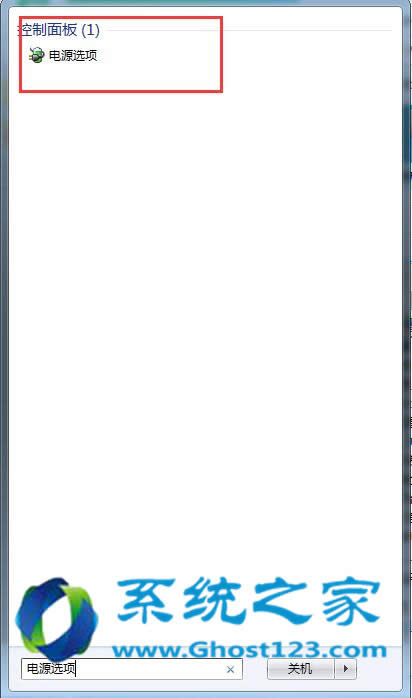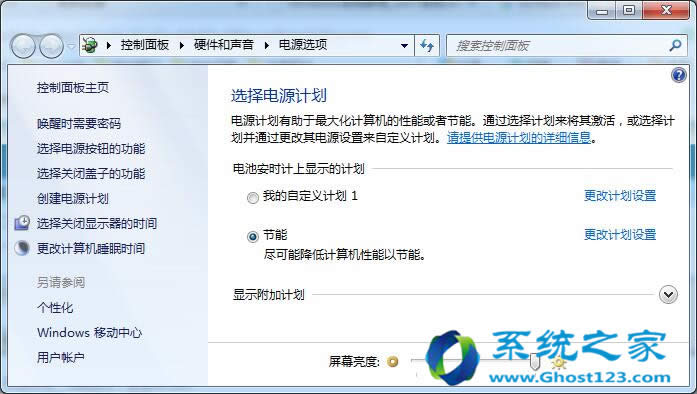| Windows 7,中文名称视窗7,是由微软公司(Microsoft)开发的操作系统,内核版本号为Windows NT 6.1。Windows 7可供家庭及商业工作环境:笔记本电脑 、平板电脑 、多媒体中心等使用。Windows 7可供选择的版本有:入门版(Starter)、家庭普通版(Home Basic)、家庭高级版(Home Premium)、专业版(Professional)、企业版(Enterprise)(非零售)、旗舰版(Ultimate)。 在某些情况下,用户的Windows 7旗舰版和Windows Vista体验的问题时,连接他们的移动电脑有Wi-Fi热点。据微软,症状会有所不同,并可包括性能差以及具有无线网络连接完全放弃。Redmond公司透露,这些问题也都是使用电池供电的移动设备相关的。软件巨头指出,客户运行Windows Vista或移动电脑和连接到无线接入点(AP)也报道了这些问题。
“如果Wi-Fi热点使用无线AP或路由器不支持802.11省电协议发生这个问题,”微软见多识广的。不过,省电功能内置在Vista和Windows 7旗舰版默认情况下,导致了这个问题。基本上,当一个Windows 7旗舰版移动PC插入电源,无线网络适配器将最大性能模式和省电模式开关802.11。同时,Windows 7旗舰版的机器使用电池供电,无线网络适配器将进入中等功率节省模式,这与802.11的力量有关的保存方式。
“当一个802.11无线网络适配器设置为使用省电模式要进入睡眠状态,表明这种意图的适配器的无线AP。适配器是通过设置节能选项的数据包或在802.11帧,发送到无线AP,“微软通知。
“如果无线AP无法正常支持此功能,无线AP继续即使客户端网络适配器无线关闭发送数据包到客户端网络适配器。因此,这些数据包丢失。在这种情况下,你的经验可能取决于无线连接,这些数据包丢失了相位变化的症状,”该公司补充说。
微软为用户提供了手动解决问题的三种方法:
一:将移动PC电源-当你插到电源的移动PC,Windows Vista或Windows 7旗舰版的无线网络适配器的电源开关设置在默认的电源计划从中等功率保存设置到最高性能设置。这是802.11省电模式。
二:修改默认的节能电源计划修改电池供电的无线网络适配器的默认设置。配置无线网络适配器使用的最高性能设置在Windows Vista或Windows 7旗舰版配置为使用的功率平衡图或型电源计划。为此,遵循这些步骤:
单击开始,在开始搜索框中输入电源选项,然后单击“电源选项,在程序列表。
如果系统提示您输入管理员密码或确认,键入您的密码,或单击“继续”。
单击更改计划设置电源计划,选择下。例如,如果平衡选项被选中,单击更改计划设置下的平衡。
1:单击更改高级电源设置。
2:在电源选项对话框,扩展无线适配器设置,然后扩大省电模式。
3:在旁边显示电池的列表,单击最大化性能,然后单击“确定”。
三:如果计算机上运行的比其他的高性能电源计划发电计划当你连接到一个无线网络使用的“高性能”的电源计划,手动更改电源计划高性能。为此,遵循这些步骤:
1:单击“开始”,在开始搜索框中输入电源选项,然后单击“电源选项,在程序列表。
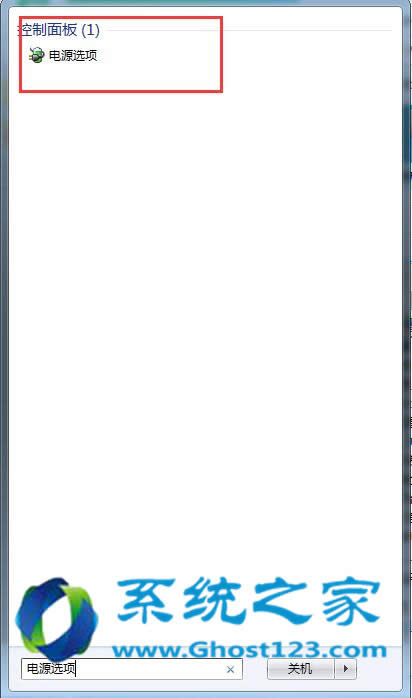
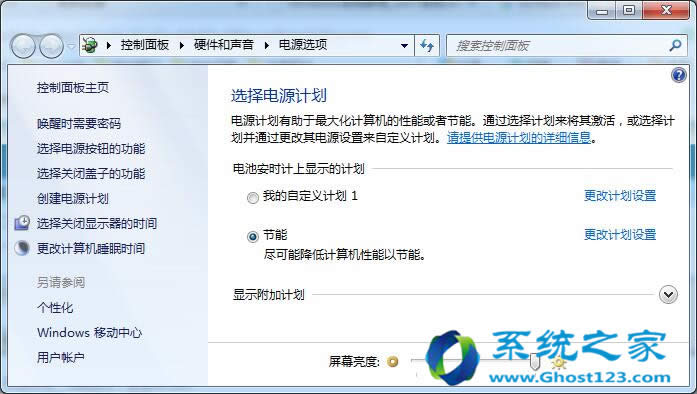
2:如果系统提示您输入管理员密码或确认,请输入密码或单击“继续”。
注意:你也可以右键单击电池图标在通知区域接入电源选项命令。
windows 7 的设计主要围绕五个重点——针对笔记本电脑的特有设计;基于应用服务的设计;用户的个性化;视听娱乐的优化;用户易用性的新引擎。 跳跃列表,系统故障快速修复等,这些新功能令Windows 7成为最易用的Windows。
|